WiFiを使う上で最も大切なのは速度だと言っても過言ではありません。
他の機能が優れていても、速度が遅ければ全て台無しです。
高画質な動画を見るにしてもオンラインゲームなどで遊ぶにしても、必ずある程度の速度が必要とされます。
そこで今回は、Wi-Fiを利用するうえで重要な「リンク速度」とは何か、速度の確認方法や速度が遅い時の対処法についてご紹介します。
「リンク速度」について詳しく理解することで、快適なインターネット環境を整えられるようになるはずです。
さっそく「リンク速度」とは何か確認していきましょう。
目次
1.Wi-Fiのリンク速度とは?

リンク速度とは、スマホなどのデバイスがWi-Fiを発信する無線LANルーター(Wi-Fiルーター)と接続する際の速度のことを指します。
単位は「Mbps(megabits per second)」で表され、数値が大きいほどより快適にインターネットを利用することができます。
普段よく気にされる回線速度(通信速度)は、インターネット回線を通してWebページや動画などを読み込む時の速度のことで、プロバイダや接続先のサーバーに左右されるため、リンク速度とは異なります。
しかし、回線速度を含めたWiFiの速度全てに関わる重要なものなので、決して軽視することはできないのです。
1−1.リンク速度が遅いとWi-Fiは快適とは言えない
リンク速度が遅ければ、満足な通信速度を確保することはできません。
なぜなら、リンク速度は使っている無線LANルーターと接続デバイスの性能の影響を強く受けるからです。
性能の悪い機器を使ってしまった場合、リンク速度は大きく低下してしまいます。
これでは、どれだけ優れたプロパイダやサービスと契約しても全て無駄になってしまいますよね。
そのため、通信速度を高めたい時は、無線LANルーターと接続デバイスの性能にこだわらなくてはいけません。
では、リンク速度が遅いというのはどのように判断すべきなのでしょうか。
次は、リンク速度に大きく関わる無線規格とアンテナ数について解説します。
1−2.リンク速度に関わる無線規格とアンテナ数
リンク速度は、11nや11acといった無線規格とアンテナ数(ストリーム数)によって大きく左右されます。
なぜなら、無線規格とアンテナ数によって速度の上限が決まるからです。
代表的な無線規格と速度を見てみましょう。
| 無線規格 | 通信速度 |
| IEEE802.11ax | 約9.6Gbps |
| IEEE802.11ac | 約6Gbps |
| IEEE802.11n | 約600Mbps |
| IEEE802.11a | 約54Mbps |
| IEEE802.11g | 約54Mbps |
| IEEE802.11b | 約11Mbps |
上から順番に高速通信が可能な規格です。
WiFiルーターの規格は取扱説明書や本体のSSIDなどが記載されたシールに掲載されていますので確認してみてください。
また、アンテナ数が少なくても高速通信に対応できません。
アンテナ数は単純に、アンテナが多い方が高速通信が可能になります。
アンテナが内蔵されたものは、アンテナが何本内蔵されているのかを確認してみてください。
アンテナの数は、本体から出ているアンテナの数や取扱説明書で確認できます。
このように、無線LANルーターと接続デバイスのどちらの場合であっても、無線規格とアンテナ数(ストリーム数)を意識して用意してみてくださいね。
次は、WiFiを快適に使うために必要なリンク速度を見ていきましょう。
2.Wi-Fiを快適に使うために必要なリンク速度は?

必要なリンク速度は、WiFiを使用する目的によって大きく異なります。
最初にわかりやすく表にまとめてみました。
| 目的 | リンク速度目安 |
| テキストページやサイト閲覧 | 1~10Mbps |
| 動画視聴 | 3~25Mbps |
| オンラインゲーム | 100Mbps |
例えば、サイトやSNSを閲覧するときは1~10Mbps、動画を視聴するときは3~25Mbps程度の速度があれば問題無く利用することができます。
特殊な環境を除けば、リンク速度が10Mbpsを下回ってしまうということは滅多にありませんので、軽度な作業しか行わないのであれば、あまりリンク速度を気にする必要はないと言えます。
一方で、オンラインゲームや高画質の動画鑑賞のような負荷の高いコンテンツを楽しむには、最低でも100Mbpsは必要となります。
特にオンラインゲームの場合は、素早い動きを求められることが多く、100Mbps以下の速度では動作が重くなりスムーズな操作に支障をきたす可能性があるため、快適にプレイすることが難しくなります。
とはいえ、100Mbpsという数字は決して高いものではありません。
通信機器の性能は、年々かなりのスピードで進化しています。近年発売された無線LANルーターや接続デバイスを使用しているのであれば、リンク速度の平均値はおよそ800Mbpsにもなります。
リンク速度が800Mbpsあれば、少なくともリンク速度が原因でネットが不便だと感じることはまずないでしょう。
不便を感じるとすれば、プロパイダの質が悪かったり、接続先のサイトのサーバーが弱かったりといった、自分の無線LANルーターや接続デバイスと関係ない外部の要因によるものになります。
もし、回線速度に不満があり、古いデバイスや無線LANルーターを使用しているのであれば、リンク速度が原因の可能性は充分にあります。
どうしても、ネットが快適でない時はプロパイダやサーバーを疑いがちですが、リンク速度についても目を向けるようにしましょう。
機器を買い換えることで、通信環境全体が劇的に改善するかもしれません。
3.デバイスごとのリンク速度の目安は?

デバイスの種類によりWi-Fiのリンク速度は異なります。
デバイスごとのリンク速度の目安は以下の通りです。
3-1.iPhone・Androidの場合
iPhoneやAndroidなどのスマートフォンは省電力のため、多くの場合1本のアンテナ(1ストリーム)を使用しています。
そのため、最新の無線規格である11acに対応していてもリンク速度は最大433Mbpsになります。
3-2.ノートパソコン・タブレットの場合
ノートパソコンやタブレットは、スマホよりも多くのアンテナを持つことがあります。
一般的には2~3本のアンテナを使用していることが多く、3本(3ストリーム)の場合の最大リンク速度は1,300Mbpsになります。
デバイスとWi-Fiルーター両方が新しい規格に対応している場合は、より高速なリンク速度を実現することができますが、実際の通信速度は利用環境など様々な要因によって変わるため、あくまで理論上の最大速度であることに注意が必要です。
4.Wi-Fiのリンク速度を確認する方法

それでは、実際にWiFiのリンク速度を確認するには、どのような方法があるのでしょうか?
ここでは、
- パソコンの場合
- iPhone・iPadの場合
- Androidの場合
の3パターンに分けてご紹介します。
方法1.パソコンの場合
パソコンの場合はフォルダからリンク速度を調べる必要があります。
- キーボードの「Windowsキー」と「R」キーを同時押しする。
- 「ファイル名を指定して実行」のウィンドウが開きますので「ncpa.cpl」と入力して実行する。
- ネットワーク接続フォルダが一覧で表示されますので、リンク速度を確認したいフォルダを右クリックする。
- 「状態」の項目を選ぶと、ネットワーク接続の状態が表示される。
以上がパソコンでリンク速度を確認する方法です。
さまざまな項目がありますが、その中で「速度」という項目が現在のリンク速度を表しています。
インターネットの回線速度ではなく、あくまで無線LANルーターと接続デバイス間のリンク速度だということに注意しましょう。
方法2.iPhone・iPadの場合
iPhoneやiPadでは、設定からリンク速度を簡単に見ることはできません。
「Wi-Fi SweetSpots」のような、サードパーティー製のアプリをインストールして、確認する必要があります。
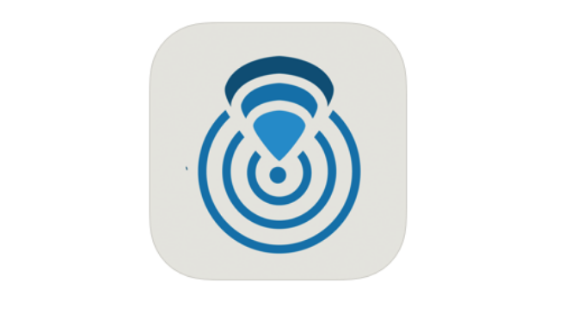
アプリの中には、リンク速度ではなく回線速度を測るためのものもありますので、注意しましょう。
- App Storeから「Wi-Fi SweetSpots」を検索しインストールする。
- Wi-Fiに接続し、インストールしたアプリを起動して「Start」ボタンを押して速度測定をスタートする。
- 測定が完了すると、リンク速度が表示される。
測定したリンク速度は保存することができますので、参考として残しておくのも良いでしょう。
方法3.Androidの場合
Androidの場合、iPhoneやiPadと異なり、設定画面から簡単にリンク速度を確認することができます。
自分で測定用のアプリをストアから探して、インストールしてくる必要はありません。
パソコンやiPhone、iPadと比べて、とても簡単に確認することができます。
- 「設定」から「WiFi」の項目をタップする。
- 一覧表示されているWiFiの中から、自分がリンク速度を調べたいWiFiをタップする。
「接続状況」「電波強度」「セキュリティ」といった項目に混じって「リンク速度」という項目が存在しますので、そちらから速度を確認することができます。
5.リンク速度が遅いと感じたときにできる対処法

それでは、上記の方法で実際に測定してみた結果、どうしたらリンク速度を改善して満足のできる環境を整えられるのでしょうか。
ここでは以下5つの方法に分けてご紹介します。
- Wi-Fiルーターとデバイスを再起動する
- Wi-Fiルーターの設置場所を変える
- Wi-Fiルーターへの同時接続数を減らす
- Wi-Fiルーターやデバイスを最新の状態にする
- Wi-Fiルーターを最新のものに買い換える
それぞれ詳しく見ていきましょう。
対処法1.Wi-Fiルーターとデバイスを再起動する
一番簡単に試せる方法は、WiFiルーターとデバイスを再起動することです。
長時間電源を落とすことなく起動させ続けている場合、再起動を行うだけでリンク速度が上昇するケースがあります。
特にWiFiルーターは、意識して電源を切らないと電源を入れっぱなしにしてしまうことが多いです。
定期的に再起動を行ってあげることで、リンク速度の上昇だけでなく、他の小さな不具合を解消することもできます。
ルーターの再起動は、ルーターの設定画面から行えるほか、本体の電源ボタンを操作することで簡単にできますよ。
電源ボタンから操作する場合、一度電源を落としたあと、5分ほどコンセントから抜いたままにしてあげるとより効果的です。
この方法で効果があれば、費用をかけることなくリンク速度を改善できます。
WiFiの再起動について詳しく知りたい人は、以下の記事を参考にしてください。
対処法2.Wi-Fiルーターの設置場所を変える
WiFiルーターやデバイスを再起動しても効果が見られなかった場合、WiFiルーターの設置場所を変えるすることでリンク速度が向上する可能性があります。
1階と2階で接続しようとしたり、ドアなどの遮蔽物があったりすることで、上手くWiFiが機能しないことも多いです。
WiFiは電波を飛ばす仕組みなので、距離が近いほど安定して通信を行うことができるでしょう。
想像以上に、遮蔽物や周りの家具などの影響を強く受けてしまうため、電子レンジや他の無線機器を使っている場合、電波が干渉しリンク速度が不安定となりがちです。
また、自宅だけでなく、近所のWiFiと干渉してしまうこともあります。
上記のようなことに気をつけてWiFiルーターの設定場所を工夫するだけで、リンク速度が劇的に改善することもあります。
WiFiの設置場所などについて詳しく知りたい人は、以下の記事をご覧ください。
対処法3.Wi-Fiルーターへの同時接続数を減らす
Wi-Fiのリンク速度を改善するには、接続する端末の台数を減らすのも一つの手です。
Wi-Fiルーターは同時に接続できす台数が決まっていて、接続台数が増えるほど1台あたりの速度が低下します。
そのため、同時接続数が多い場合は台数を減らしてみましょう。
対処法4.Wi-Fiルーターやデバイスを最新の状態にする
Wi-Fiルーターのソフトウェアやドライバー、デバイスのOSが古い場合は、最新のバージョンにアップデートすることでリンク速度が改善される可能性があります、
アップデートの通知が来ていないか確認し、バージョンが古い場合は最新のバージョンにアップデートしましょう。
バージョンが最新の状態になっているか確認する方法をデバイスごとに紹介します。
パソコン(Windows)の場合
パソコン(Windows)の場合の確認方法は以下のとおりです。
- スタートメニューから「設定」を開く。
- 「更新とセキュリティ」を選択する。
- 「Windows Update」からバージョンが最新か確認する。
MacOSの場合
MacOSの場合の確認方法は以下のとおりです。
- アップルメニューから「システム設定」を開く。
- 「ソフトウェアアップデート」を選択しバージョンが最新か確認する。
iPhoneの場合
iPhoneの場合の確認方法は以下のとおりです。
- 「設定」から「一般」を開く。
- 「情報」を選択しバージョンが最新か確認する。
Androidの場合
Androidの場合の確認方法は以下のとおりです。
- 設定アプリから「デバイス情報」を開く。
- 「Androidバージョン」を選択しバージョンが最新か確認する。
上述した方法でWi-Fiルーターに接続したいデバイスのバージョンが最新の状態か確認してみてください。
対処法5.中継器を活用する
中継器(ブースターやリピーター)を設置することでWi-Fiの電波が届く範囲を広げることができるため、リンク速度が改善される可能性があります。
中継器は比較的安価で購入することができますが、性能や設置方法によって種類があるため、自分の利用環境にあった製品を選びましょう。
対処法6.Wi-Fiルーターを最新のものに買い替える
上記2つの対処法を行ってもリンク速度が改善されなかった場合、WiFiルーターを新しいタイプに買い換えることで改善される可能性が高くなります。
最新のWiFiルーターは、通信規格や電波強度など様々な面で進化しており、古いものとは比べ物にならない性能を誇ります。
WiFiルーターが古いままだと、最新のデバイスを使用したとしてもリンク速度は遅いままです。
なので、定期的に買い換える必要があります。
ですが、いきなり買い換えるのに抵抗を感じる人もいますよね。
そんなときにはモバイルWi-Fiのレンタルサービスがおすすめです。
例えば、弊社が運営している「FUJI WiFi」では契約期間の縛りや解約金なしでモバイルWi-Fiのレンタルサービスを行っています。
数多くのプランを取り揃えているので、用途に合わせてお選びいただけますよ。
おすすめのモバイルWi-Fiルーターサービス
| 特長 | |
| 【FUJI WiFi】 | ・プランの種類が豊富で自分の利用状況に合ったタイプを選べる。 ・モバイルWi-Fiルーターのレンタル料金が0円のためお得に利用できる。 |
| 【THE Wi-Fi】 |
・クラウドSIMを利用した3キャリア回線対応のモバイルWi-Fiルーターのため国内も海外も簡単に通信ができる。 ・最大6ヶ月間の利用料金が実質無料になるキャンペーンを実施しているためお得に利用できる。 |
| 【それがだいじWi-Fi】 |
・30日間のお試しキャンペーンを実施しているため使用感を確認してから契約できる。 ・データ容量の追加購入ができるため使いすぎた月も安心。 |
| 【テレWi-Fi】 |
・ドコモ回線の安心の高速インターネットが利用できる。 ・最低利用期間無しのプランと有りのプランから自分に合ったプランを選べる。 |
| 【リチャージWiFi】 | ・難しい契約が要らない買い切り型サービスで端末の返却も不要。 ・一度の購入で最大365日間利用できる。 |
| 【ギガWi-Fi】 |
・従量課金制のプランが選べる。 ・クラウドSIMを利用した3キャリア回線対応のモバイルWi-Fiルーターのため国内も海外も簡単に通信ができる。 |
| 【VisionWiMAX】 |
・WEBサイトからの申込みでキャッシュバックなどのお得な特典がもらえる。 ・ 端末補償オプションの種類が充実しているため自分に合ったタイプを選べる。 |
※2024年10月現在
まとめ

この記事では、リンク速度とは何か、リンク速度を確認する具体的な方法や、速度を改善させるために必要な対処法についてご紹介しました。
ネットが快適に使えていない場合、回線速度やプロパイダに目を向けがちですが、WiFiの根底となる速度はリンク速度です。
リンク速度が遅ければ、そのほかの要素が優れていたとしても、回線全体が低速になってしまいます。
快適なネット環境を実現するために、リンク速度について意識して通信環境を整えることを考えてみてはいかがでしょうか。







